O Dell Inspiron remo e a a memória está cheia, portanto você gostaria sabe como limpá-lo? De fato, limpar um computador regularmente é essencial. Assim você pode manter essas habilidades. No entanto, para conseguir isso, há uma série de procedimentos fáceis de executar em seu computador. Então, para trazer a você o melhores recomendações, primeiro vamos te contar vários procedimentos para limpar um Dell Inspiron. E então nós mostraremos a você Os problemas que pode ser encontrado quando seu PC está cheio. Especialmente com arquivos e aplicativos que você não usa mais.
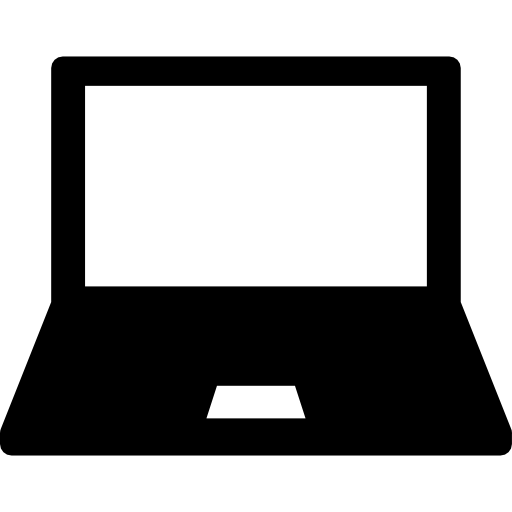
Métodos para limpar um Dell Inspiron:
Para limpar o sistema do seu Dell Inspiron, você tem uma série de procedimento et hábitos a estabelecer. Então vamos te mostrar a técnica para executar uma limpeza de disco. Mas também a técnica para organizar sua memória. Então nós vamos te mostrar como fazer uma verificação completa usando o Windows Defender Antivirus. E, finalmente, se você quiser completamente vazio seu computador, você também pode Redefinir.
Neste artigo, mostraremos a você a técnica para limpar seu computador usando as funções do Windows 10. Portanto, as soluções a serem realizadas serão gratuitamente. No entanto, se desejar, você também pode usar software dedicado tal como CCleaner ou AdwCleaner .
Execute a limpeza de disco usando o Windows 10 em um Dell Inspiron:
Para usar o Limpeza de disco no Windows 10 com seu Dell Inspiron. Recomendamos que você execute o seguinte método indicado:
- tipo "Limpeza de disco" na barra de pesquisa do Windows,
- Nas ferramentas, você precisará selecionar, "Arquivos de programa baixados" et "Arquivos temporários de Internet",
- Depois clique no botão " CERTO ",
- Finalmente clique em "Deletar arquivos".
Observações : muitas vezes você pode encontrar o termo desfragmentar um disco para liberar espaço em disco. No entanto, esteja ciente de que atualmente isso é feito automaticamente no seu computador 10 janelas. Se você quiser controlar as configurações neste. Você só tem que entrar "desfragmentar" na barra de pesquisa do Windows 10. Isso lhe dará acesso à ferramenta e você poderá verificar o status da sua unidade.
Descarregue a memória do seu Dell Inspiron:
Salve arquivos importantes do seu Dell Inspiron em uma mídia externa:
A memória passa a ser um componente realmente indispensável para o atuação e também o operação do seu Dell Inspiron. É muito importante que este último não esteja cheio.
Como primeira etapa, recomendamos que você salvaguardar seus filmes, fotos e outros arquivos pesados em um dispositivo de armazenamento externo tais como o Cloud. Você ficará feliz em saber que com seu conta Microsoft , você tem um espaço de armazenamento gratuito defende OneDrive.
quando você preferir um meio físico. Você também pode equipar um disco rígido externo é um sinal multimídia como o Fnac , Darty ou Boulanger .
Desinstale aplicativos que não são mais úteis para você em seu Dell Inspiron:
Na medida em que, aplicativos em seu Dell Inspiron estão se acumulando e alguns não lhe servem mais. Então sugerimos que você remover aplicativos desnecessários do seguinte modo:
- Vá para o Configurações do Windows pressionando o roda dentada em menu Iniciar,
- Depois de clicar em "Formulários",
- Na secção “Aplicações e funcionalidades”, você verá todos os aplicativos baixados para o seu Dell Inspiron,
- Clique naqueles que não lhe servem mais,
- Em seguida, clique duas vezes no botão "Desinstalar".
Além disso, para melhorar o desempenho do seu computador na inicialização. Recomendamos que você vá para a seção " Comece ". Et desativar aplicativos que não são essenciais desde o início do PC.
Notas: Também pense sobre Esvazie a Lixeira do seu Dell Inspiron. Para fazer isso, clique com o botão direito do mouse no ícone e escolha " Esvazie a lixeira ".
Execute uma verificação usando o Windows Defender Antivirus em um Dell Inspiron:
Para remover todas as ameaças de malwares no seu computador. Recomendamos correr uma varredura completa como mostrado abaixo:
- Com a barra de pesquisa do Windows, abra o "Segurança do Windows",
- Em seguida, clique na seção "Proteção contra vírus e ameaças",
- Clique no botão "Opções de análise",
- selecionar "Análise completa",
- E finalize pressionando o botão "Analise agora".
Redefina seu Dell Inspiron para deixá-lo como novo novamente:
Quando você quiser redefinir seu Dell Inspiron et apague todas as suas informações no computador. Portanto, recomendamos que você faça Reinicialização do sistema operacional Windows 10. Para fazer isso, existem vários métodos. Nós detalhamos todos eles no seguinte artigo : Como redefinir um Dell Inspiron de fábrica?
Nota: Muitas vezes acontece de ler isso para limpar um computador, você deve formate o disco rígido do seu Dell Inspiron de modo a redefini-lo. Mas o termo apropriado é bastante Redefinir. Na verdade, você pode formatar disco rígido externo a fim de repartição e o vazio. No entanto, quando se trata de seu leitor principal contendo o sistema operacional , a formatação do disco não será possível, será necessário Redefinir.
Problemas em um Dell Inspiron que não é limpo regularmente:
Se você usa seu Dell Inspiron regularmente, é importante executar os procedimentos listados acima. Caso contrário, pode afetar o performances Do seu computador. Na verdade, você vai experimentar lentidão, ainsi Que des superaquecimento et problemas de memória e até mesmo uma tela azul da morte.
Diminuição do desempenho, problemas de memória e superaquecimento no seu Dell Inspiron:
Quando seu computador começa a ser saturado. Você vai notar muito rapidamente uma queda no desempenho em seu Dell Inspiron. Para trabalhar seu computador usa principalmente RAM e processador. Portanto, se estes são sobrecarregado por aplicativos e outros componentes desnecessários. O sistema funcionará por mais tempo devagar. E mesmo a longo prazo, caso isso persista, é possível que você perceba que seu Dell Inspiron está superaquecendo. e Atualizações do Windows Update não tem mais espaço de memória para instalar. Isso irá gerar particularmente rapidamente erros sistema.
Problema de tela azul no seu Dell Inspiron:
Quando um processador não acontece mais realizar as tarefas você pergunta a ele. É possível que ele acabe plantador. Este é um erro fatal resultando em uma tela azul também designado Tela azul da morte. Ele pode, em particular, ser gerado após um superaquecimento do sistema conforme explicado acima. Mas é concebível que você não pode mais ligar seu Dell Inspiron seguindo aquilo.
Para obter mais informações sobre este problema. Você pode verificar o seguinte artigo. Neste último você terá técnicas para realizar depois da tela azul: problema de tela azul no Dell Inspiron, o que fazer?
O malware pode atacar seu Dell Inspiron:
Via de regra, Windows Defender freqüentemente executa digitaliza do sistema e você notificar se ele encontrar erros. No entanto, é recomendável realizar verificações completas periodicamente para garantir que não haja vírus. Alguns malware estão ativados no fundo no seu computador e tornar o seu sistema mais lento.
em conclusão : O limpando seu Dell Inspiron é bastante extenso. Recomendamos que você aplique os procedimentos detalhados acima regularmente para garantir que seu computador está otimizado e que não acaba ficar danificado prematuramente com superaquecimento repetidamente ou antes do seu computador não trava.
Se você quiser outras soluções em seu Dell Inspiron, convidamos você a navegar pelos outros artigos da categoria: Dell Inspiron.
